ArgoxOS-214条码打印机说明
ARGOX CP 系列使用手冊说明书

C OMPACT P RINTER 系列CP-2140 / CP-2140Z CP2140M/CP-2140MZ CP-3140L / CP-3140ZL使用手冊目錄1.簡介 (4)專屬聲明 (4)產品改良 (4)賠償聲明 (4)2.開始使用 (5)打開印表機包裝 (5)包裝內容物 (6)印表機概述 (7)前視圖: (7)後視圖:CP-2140、CP-2140Z、CP-3140L、CP-3140ZL (8)(CP-2140M,CP-2140MZ 無RS-232、並列埠) (8)內部檢視I (9)內部檢視II (10)連接電源 (11)裝入紙張 (12)準備紙張 (12)裝入紙捲 (12)紙張感應器設定 (17)由軟體/驅動程式設定並排標籤 (17)手動設定並排標籤 (18)裝入碳帶 (23)準備碳帶 (23)裝入碳帶捲 (24)3. 印表機操作 (30)列印紙校正及設定 (30)開始進行紙張校正及設定的步驟 (30)印表機組態標籤範例 (31)將印表機重設為原廠預設值 (32)從LED 指示燈診斷進行疑難排解 (37)其他 (40)恢復程序 (41)4. 通訊 (42)介面和需求 (42)USB 介面需求 (42)串列埠(RS-232) 介面需求 (43)並列埠(Parallel) 介面需求 (43)連接需求 (43)印表機通訊 (45)安裝隨插即用驅動程式(僅適用於USB) (45)安裝印表機驅動程式(適用於USB以外的其他介面) (50)5. 維護印表機 (57)印字頭維護指南 (57)清潔週期 (57)清潔材料 (57)清潔方向 (58)6. 產品規格 (59)一般規格 (59)字型、條碼和圖形規格 (61)Printer Programming Language PPLA (61)Printer Programming Language PPLB (62)Printer Programming Language PPLZ (63)介面規格 (64)USB介面 (64)串列介面 (65)並列介面 (66)7. 附錄 (69)安裝旋刀/ 閘刀裁紙器 (69)設定旋刀/ 閘刀裁紙器 (73)旋刀裁紙器卡紙排除 (76)閘刀裁紙器卡紙排除 (77)1. 簡介專屬聲明本手冊包含立象科技股份有限公司擁有之專屬資訊。
条码打印机的操作步骤
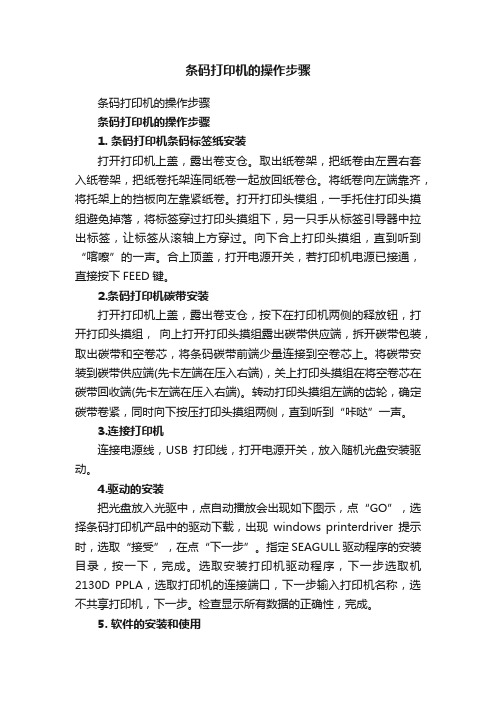
条码打印机的操作步骤条码打印机的操作步骤条码打印机的操作步骤1. 条码打印机条码标签纸安装打开打印机上盖,露出卷支仓。
取出纸卷架,把纸卷由左置右套入纸卷架,把纸卷托架连同纸卷一起放回纸卷仓。
将纸卷向左端靠齐,将托架上的挡板向左靠紧纸卷。
打开打印头模组,一手托住打印头摸组避免掉落,将标签穿过打印头摸组下,另一只手从标签引导器中拉出标签,让标签从滚轴上方穿过。
向下合上打印头摸组,直到听到“喀嚓”的一声。
合上顶盖,打开电源开关,若打印机电源已接通,直接按下FEED键。
2.条码打印机碳带安装打开打印机上盖,露出卷支仓,按下在打印机两侧的释放钮,打开打印头摸组,向上打开打印头摸组露出碳带供应端,拆开碳带包装,取出碳带和空卷芯,将条码碳带前端少量连接到空卷芯上。
将碳带安装到碳带供应端(先卡左端在压入右端),关上打印头摸组在将空卷芯在碳带回收端(先卡左端在压入右端)。
转动打印头摸组左端的齿轮,确定碳带卷紧,同时向下按压打印头摸组两侧,直到听到“咔哒”一声。
3.连接打印机连接电源线,USB打印线,打开电源开关,放入随机光盘安装驱动。
4.驱动的安装把光盘放入光驱中,点自动播放会出现如下图示,点“GO”,选择条码打印机产品中的驱动下载,出现windows printerdriver提示时,选取“接受”,在点“下一步”。
指定SEAGULL驱动程序的安装目录,按一下,完成。
选取安装打印机驱动程序,下一步选取机2130D PPLA,选取打印机的连接端口,下一步输入打印机名称,选不共享打印机,下一步。
检查显示所有数据的正确性,完成。
5. 软件的安装和使用点击桌面argobar-pro图标,开始安装软件,下一步,完成。
双击图标,安装。
选择windows driver,完成打开页面设置,更该页面,标签。
点击条码图标,更改条码种类和资料来源参数,点击文字属性和条码进行编辑和打印。
以上便是条码机怎么使用的步骤介绍,希望大家在了解之后能够正确地使用条码机,从而更好的将之运用在实践中。
resain 立象 ARGOX OS-214 条码标签打印机 说明书

立象ARGOX OS-214系列条码标签打印机介绍Dongguan Lesain Barcode Co., Ltd., Tel:0769-******** 23095997 Fax:0769-********Website:立象ARGOX OS-214 条码标签打印机OS-214TT热敏/热转印条码打印机是目前全球使用最多的机种之一,其优异的性能与质量曾获得多项世界大奖,绝佳的性能价格比更博得用户一致赞赏,其特点有:●超快条码打印速度达每秒76mm,而ARGOX独特的? 即时温控技术? 可使条码打印质量在此高速下仍保持清晰整齐。
●条码打印机上掀式碳带座不但使用起来简易方便,更可以防止其他厂牌极易发生的碳带打皱问题。
●全球独创"Bilingual-Emulation"(DPL/EPL双容程序平台),提供使用者极佳的软件相容环境。
●条码打印机体积小、重量轻、方便移动,提供商业上最便利的使用性。
●条码打印机提供USB接口、Ethernet网路接口等先进选项配备本条码打印机适用于:零售、邮政、医疗管理、服装鞋、珠宝、五金、票务。
OS-214产品性能参数表条码打印机列印方式:热转印/热敏分辨率(解析度): 203dpi(8点/mm)最大打印宽度:105mm最快打印速度:3IPS( 76mm /s)打印长度:1~8 英寸( 25~203 毫米)内存:512K通信接口:RS-232接口/标准并口体积:长278x宽186x高153mm重量:2.1Kg字元字体:标准字体/平滑字体图形:PCX bitmap,GDI graphic条码:各种一维条码及MaxiCode,PDF417 Datamatrix二维条码印材规范:*成卷吊牌或标签*连续热敏纸、标签*间距标签纸如合成纸、消银纸*UL标签、透明纸、水洗纸、易碎纸*波特龙、HiFi纸、防伪标志、铜板纸每卷标签最大直径:109mm纸轴直径:25mm碳带长度:92m碳带宽度:33mm-109mm碳带卷轴内径:12.5mm。
Argox 条码打印机 API 说明 简体中文版

/****************************************************************************** Module: AWIN-CAPI.TXTAll commands for PPLA in Dynamic Link Library for WindowsNotices: Copyright (c) 1998-2010 ARGOIMPREX******************************************************************************/目录===============================================================================(01)A_Bar2d_Maxi() => 印出一个 Maxi Code 2D Barcode。
(02)A_Bar2d_Maxi_Ori() => 印出一个 Maxi Code 2D Barcode,含旋转角度。
(03)A_Bar2d_PDF417() => 印出一个 PDF-417 2D Barcode。
(04)A_Bar2d_PDF417_Ori() => 印出一个 PDF-417 2D Barcode,含旋转角度。
(05)A_Bar2d_DataMatrix() => 印出一个 DataMatrix 2D Barcode(06)A_Clear_Memory() => 清除 Printer 内 Flash Memory 的资料。
(07)A_ClosePrn() => 关闭 Printer 工作。
(08)A_CreatePrn() => 开启 Printer 工作。
(09)A_Del_Graphic() => 删除储存在印表机 RAM 或 Flash Memory 内的图形。
Argox 条码打印机 API 说明 简体中文版新
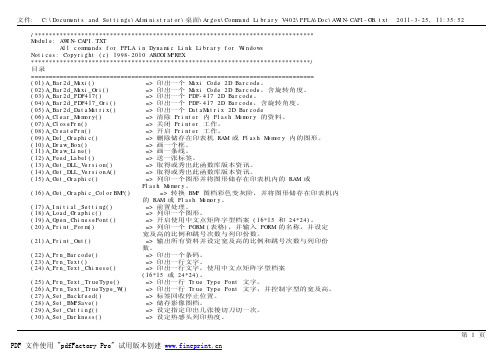
/****************************************************************************** Module: AWIN-CAPI.TXTAll commands for PPLA in Dynamic Link Library for WindowsNotices: Copyright (c) 1998-2010 ARGOIMPREX******************************************************************************/目录===============================================================================(01)A_Bar2d_Maxi() => 印出一个 Maxi Code 2D Barcode。
(02)A_Bar2d_Maxi_Ori() => 印出一个 Maxi Code 2D Barcode,含旋转角度。
(03)A_Bar2d_PDF417() => 印出一个 PDF-417 2D Barcode。
(04)A_Bar2d_PDF417_Ori() => 印出一个 PDF-417 2D Barcode,含旋转角度。
(05)A_Bar2d_DataMatrix() => 印出一个 DataMatrix 2D Barcode(06)A_Clear_Memory() => 清除 Printer 内 Flash Memory 的资料。
(07)A_ClosePrn() => 关闭 Printer 工作。
(08)A_CreatePrn() => 开启 Printer 工作。
(09)A_Del_Graphic() => 删除储存在印表机 RAM 或 Flash Memory 内的图形。
ARGOX CP-2140 打印机说明书
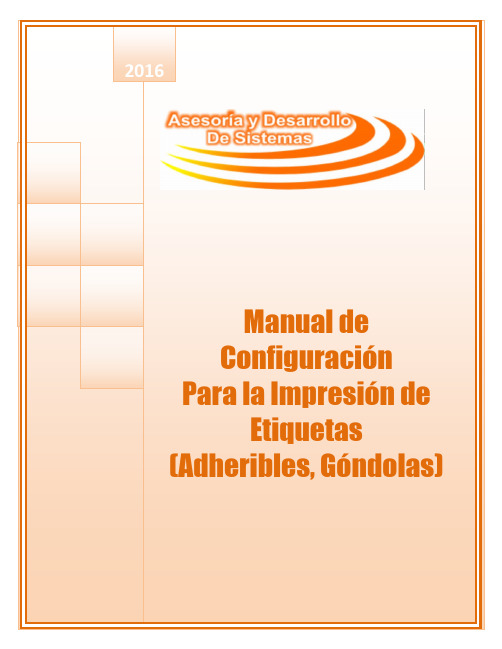
2016Manual deConfiguraciónPara la Impresión deEtiquetas(Adheribles, Góndolas)Después de la instalación de la impresoraDespués de que se ha instalado la impresora ARGOX CP-2140 Series como PPLA se debe realizar una prueba de impresión obligatoria desde Windows y compartirla.Nota: Verificar que se haya instalado el driver correcto según el sistema Operativo (Windows 7 u 8).CONFIGURACIÓNPROCEDIMIENTOPASO 1: Copiar los siguientes archivos a la carpeta del sistema ADS-Administrativo ubicada en C:\Estos archivos se encuentran en la siguiente ruta:Z:\Bitacora de Sistemas\ADS-Administrativo\2_Actualizaciones\Utilerias\pEtiquetasZebraPVentaPASO 2: Copiar las siguientes líneas al pventanew.ini:[Etiquetas]Tipo=1Precio=1Copias=1Tipo:determina el tipo de etiqueta que aparecerá por default al abrir la aplicación de etiquetas, aquí está incluido el tamaño. Por default dejarla en 1.Los tipos existentes para ésta versión son:Los tipos de etiquetas con lenguaje PPLZ sólo aplican para las impresoras Zebra.∙ Precio: determina el precio que aparecerá por default al abrir la aplicación de etiquetas, dependiendo de los precios que el cliente maneje en el sistema. Por default dejarla en 1 ∙ Copias: determina el número de copias que aparecerá por default al abrir la aplicación de etiquetas, Por default dejarla en 1PASO 3: Guardar los cambios realizados al pventanew.ini y ejecutar la aplicaciónPASO 4: Abrir el archivo ConfPuerto.iniPASO 5: En Puerto y Puerto2 escribir la ruta de la impresora Argox como recurso compartido. El nombre del recurso compartido lo podemos encontrar las propiedades de la impresora.RUTA DE LA IMPRESORA COMPARTIDARUTA DE LA CARPETA ETIQUETASEn la opción Ruta, escribir la ruta de la carpeta “Etiquetas” (si no se encuentra se debe crear) que está dentro de la carpeta del sistema.NOTA: La ruta del sistema en este caso se llama “C:\ADS-sistemase” puede cambiar según el cliente y la versión del s istema instalado, como por ejemplo: “C:\ADS-Pventae”, “C:\ADS-Administrativo”, o incluso “C:\ADS-Facturae”PASO 6: Guardar los cambiosPASO 7: Ejecutar el programa ADSEtiquetas.exe y asegurarse que muestra los datos que se modificaron en el archivo ConfPuerto.iniPASOpredefinidos y realizar una prueba de impresión para comprobar la configuración.Nota Importante:Especificarle al usuario que sólo permitirá imprimir código de barras de 8, 12 y 13dígitos, por default EL OTORGA EL ULTIMO DIGITO, asi que el usuario deberá ponermáximo 12, 11 o 7 dígitos (según sea el caso) en el apartado de código de barras, dentro del módulo de Altas/modificación de productos.Los códigos de barras cuyos dígitos no estén dentro de los parámetros indicados no se imprimirán los códigos de barras.。
立象 MP系列条码打印机用户手册 MP-2140 MP-2140Z MP-3140说明书
MP 系列条码打印机用户手册MP-2140 / MP-2140Z / MP-3140版次:1.2 日期:2019年8月1日目录1.简介 (1)专属声明 (1)产品改良 (1)FCC相容声明 (1)免责声明 (1)2.开始使用 (2)拆封与检查 (2)包装内容物 (3)打印机概述 (4)前视图 (4)后视图 (5)内部检视 I (6)内部检视 II (7)连接电源 (8)装入纸张 (9)准备纸张 (9)装入纸卷 (9)纸张感测器 (16)装入碳带 (17)准备碳带 (17)装入碳带卷 (18)3.打印机操作 (24)按键 (25)打印机测纸 (25)打印自检页 (26)打印自检页-以MP-2140为例 (27)重设为原厂默认值 (29)4.通讯 (30)接口和需求 (30)USB 接口需求 (30)串口(RS-232)接口需求 (30)并口(Parallel)接口需求 (31)连接需求 (31)打印机通讯 (32)安装随插即用驱动程序 (仅适用于USB) (33)安装打印机驱动程序 (适用于USB以外的其它接口) 38 5. 故障排除与日常维护 (44)LED诊断 (44)纸张问题 (44)碳带问题 (45)其它问题 (45)常见问题 (46)传输问题 (47)恢复程序 (47)打印机维护 (48)清洁打印头 (49)清洁滚轴 (50)清洁纸张供应轴 (50)6. 产品规格 (51)一般规格 (51)字型、条码和图形规格 (53)打印机程序语言:PPLA (53)打印机程序语言:PPLB (54)打印机程序语言:PPLZ (55)接口规格 (56)USB界面 (56)串口接头 (57)并口接头 (58)1. 简介专属声明©2013 Argox Information Co., Ltd.本手册包含立象科技股份有限公司拥有之专属信息。
这些信息仅供负责操作及维护手册中所述之设备的相关人士参考及使用。
立象条码打印机说明书(argox-0s214)
→单击"确定"
纸张大小
复制份数
纸张选项(附件设置)
纸张/输出(速度)
打印质量(打印浓度)
打印参数窗口
→单击"布局"
→单击"高级"按钮
→浏览每一个选项,设置参数
→单击"确定"
建立新的纸张尺寸
打印机窗口
→单击鼠标右键获得
弹出菜单
→选择"服务器属性"
→在"格式描述栏"中
输入新格式名称
→选择"用户自定义"
→用户自定义尺寸
→设定新的尺寸
→单击"确定"
W;详细资料"
→选择IO端口
→单击"确定"
纸张来源(纸张类型)
返回打印机窗口
→单击鼠标右键获得
弹出菜单
→选择"打印参数"
→单击"纸张质量"
→选择纸张类型
→单击"确定"
纸张方向
打印参数窗口
→单击"布局"
→单击"纸张质量"
→选择纸张类型
→单击"确定"
纸张方向
打印参数窗口
→单击"布局"
→选择"纵向"或"横向"
→单击"确定"
纸张大小
复制份数
纸张选项(附件设置)
纸张/输出(速度)
打印质量(打印浓度)
打印参数窗口
→单击"布局"
→单击"高级"按钮
立象打印机软件怎么使用
立象打印机软件怎么使用
立象(ARGOX)条码打印机软件
怎么使用
一、开始新的标签格式
二、选择打印机
三、标签的大小用尺子量一下宽度和高度,单位精确到毫米,方向是纵向还是横向。
设置好以后点“完成”。
四、页面设置
纸张大小用户定义大小,用直尺量一下,宽度和高度,布局里面有行数和列数,如果是双排的纸那就是一行两列,
添加字点’添加条码点,添加图片点。
五、条码设置
我们常用的一维码就是code 93(服装行业),code 128(医药行业)等,二维码QR code,PDF 417.如果想把条码下面的数字去掉,双击条码点击→“可读性”→“无”。
编辑条码的内容请点击→“数据源”。
六、打印设置
点击打印→“属性”→“卷”。
打印方式有热敏和热转印。
热敏的不需要碳带,热转印的需要碳带。
介质类型设置为“有间距标签”打印后操作设置为“撕去”。
CP-2140是200dpi的机器,如果你打珠宝签的话得用300dpi的机器CP-3140L.如果你打一般的签(吊牌、物流签、电脑行业等)出现打印不清楚,可以调一下打印深度,在打印属性→“选项”里面。
这个问题比较复杂,跟碳带的材质也有关【碳带的材质常见的分为:蜡基(TWA)、混基(TMA)、树脂(TRA)、水洗布(TRB)、等】好吧就说这些吧,希望对初学者有点帮助。
手把手教你怎么使用条码打印机图文教程
01
打印技巧
02 选择合适的打印设备和耗材,如条码打印机、碳 带和标签纸等。
03 设置打印机的参数,如打印速度、打印浓度和打 印方向等。
批量生成和打印条码标签
在打印前进行测试打印,确保打印效果符合要求。
注意打印过程中的异常情况,如缺纸、卡纸或打印不清晰等问题,及时进行处理。
05
条码打印机维护与保养知识分 享
碳带更换周期
碳带的更换周期取决于打印质量和打印量,一般 建议在碳带用完或打印效果不佳时及时更换。
3
标签纸更换周期
标签纸的更换周期根据实际使用情况而定,当标 签纸用完或打印效果不佳时,应及时更换。
故障诊断与处理方法
打印效果不佳
可能原因包括打印头脏污、碳带松弛或标签纸质量不佳等。解决方法包括清洁打印头、调整碳带张力或更换高质量的 标签纸。
手把手教你怎么使用条码打印机 图文教程
contents
目录
• 条码打印机概述 • 条码打印机选购指南 • 条码打印机安装与设置 • 条码编辑与打印操作教程 • 条码打印机维护与保养知识分享 • 总结回顾与拓展学习资源推荐
01
条码打印机概述
条码打印机定义与分类
定义
条码打印机是一种专用的打印机 ,用于打印条形码、二维码等标 识信息。
04
注意标签的可读性和美观性,避免过度装 饰和拥挤的布局。
批量生成和打印条码标签
01
批量生成步骤
02
准备好数据源,如Excel表格、数据库或文本文件等 。
03
在条码编辑软件中连接数据源。
批量生成和打印条码标签
设置数据源中字段与标签元素的对应关系。
预览并调整生成的标签,确保正确无误。
